#N/Aエラーを非表示にするIFNA関数
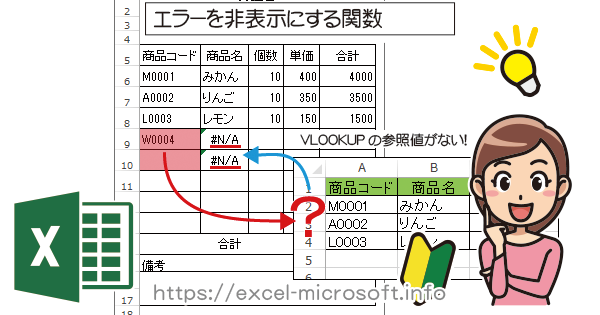
Excelで#N/Aエラーが表示される原因
Excel(エクセル)で関数の値が空だったり、検索対象の範囲内に該当する検索値がなかった場合、#N/Aエラーになります。
IFNA関数で#N/Aエラーを表示しないようにする
IFNA関数を使うと#N/Aの表示を消す(表示しない)ように指定することができます。
例えば、VLOOKUP関数の場合でも、以下のように参照指定した検索キー(商品コードなど)が指定した範囲にない場合や、検索キー(商品コードなど)自体が入力されていない場合などに#N/Aエラーになってしまいます。
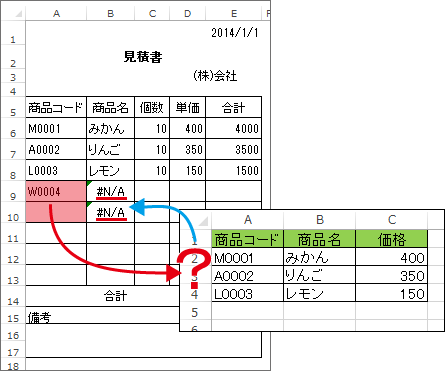
IFNA関数は指定した値(式)が#N/Aエラーだった場合、設定した内容を表示する関数です。
今回は(既に入力してある)VLOOKUP関数がエラーだった場合に、IFNA関数で指定して””(空白)にする方法を説明します。
ただしIFNA関数はExcel2013以降から使える機能なので、それ以前のExcelの場合はIFERRORを利用する方法もあります。
→ IFERROR関数で#N/Aを非表示にする
IFNA関数の条件の中にVLOOKUP関数の結果があり最初は理解しにくいため、分離して考える為にVLOOKUP関数の式を[Ctrl]+[X]でカットしてIFNA関数の入力を進めます。
※イコールを残してVLOOKUP関数の式をカットします
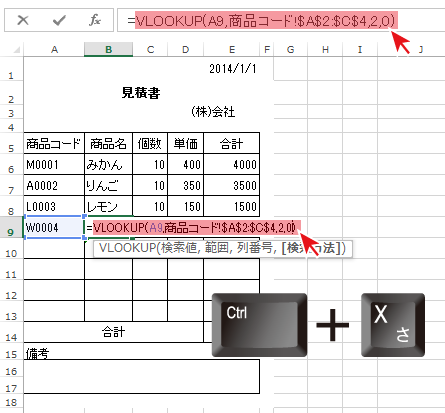
参照
→ ExcelのVLOOK関数の使い方
残っている=(イコール)の後ろにIFを入力すると、IFから始まる関数の候補が一覧で表示されます。
その中からIFNAを選択
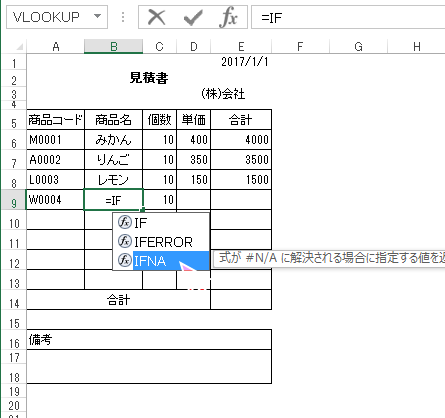
[fx]ボタンを押して論理関数のIFNAを選択
IFNAを入力してインラインで関数を入力するのはまだ難しいという人は、fxボタンを押すと[関数の挿入]ダイアログが表示されます。
![IFNAの[関数の引数]ダイアログを表示](https://excel-microsoft.info/wp-content/uploads/006/006012_004.png)
「最近使った関数」に「IFNA」が無ければ関数の分類を[論理]にしIFNAを探します。
IFNAの関数の分類を忘れてしまった場合は「すべてを表示」を選択し、ABC順に並んでいるのでスクロールしてIFNA関数を探すこともできます。
![[fx]ボタンを押して論理関数のIFNAを選択](https://excel-microsoft.info/wp-content/uploads/006/006012_009.png)
AIFNA関数の引数ダイアログの[値]にカットしたVLOOKUPの式
VLOOKUP(A9,商品コード!$A$2:$C$4,2,0」をペースト
B上の値(VLOOKUP関数の結果が)エラーの場合””(空白)にする
![[値]にカットしたVLOOKUPの式をペーストし[エラーの場合の値]を設定](https://excel-microsoft.info/wp-content/uploads/006/006012_005.png)
[OK]で#N/Aの表示が消え、空白セルになります。
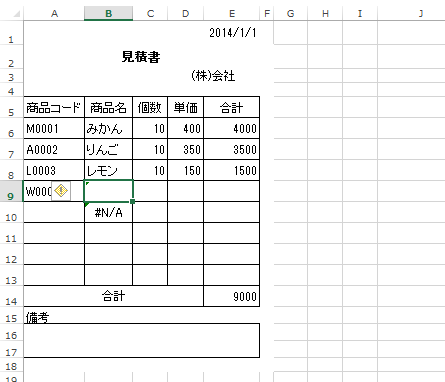
説明する上で#N/Aを空白にしましたが、VLOOKUP関数は他のシートから値を検索し、指定した列番号の値をコピーするものなので、(検索すべき)「値が見つかりません」などの文言の方がエラー内容が分かりやすいかもしれません。
以下の画像のように、IFNA関数を入力したセルをクリックし式を確認すると、
=IFNA( AVLOOKUP関数の結果 , B“”(空白の意味))
となっているます。
その他の関数で#N/Aエラーになった際も同様の考え方で入力を進めて下さい。
関数の構造/書き方が理解できれば、インラインで修正もできるようになります。
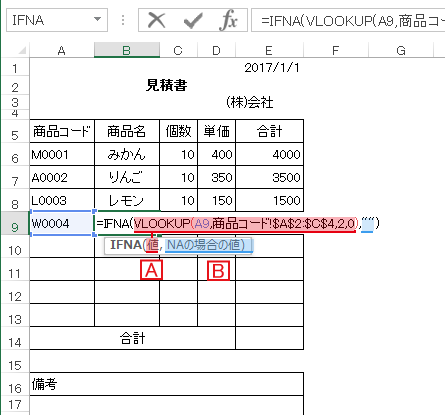
修正が完了したら上下にドラッグしオートフィルコピーします。
関数や計算式が#N/Aエラーの場合””(空白セル)になりますが、VLOOKUPの値が求められる場合は、その値がそのまま表示されます。
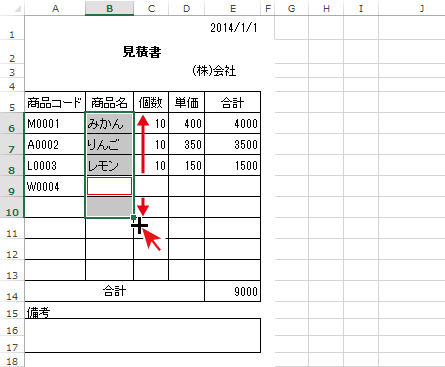
IFNA関数を修正する場合
上記の内容から=IFNA(VLOOKUP(A9,商品コード!$A$2:$C$4,2,0),””)のような表記をインラインで修正できる場合は、そのままインラインにて修正で構いませんが、「関数の引数」ダイアログから修正したい場合は数式バーのfxボタンから「関数の引数」ダイアログを表示させることができます。
IFERROR関数で#N/Aエラーを非表示にする
IFERROR関数が利用できるのはExcel2007以降です。
IFNA関数の作業同様、もともとセルに入っているVLOOKUP関数をコピーし(=は除くVLOOKUP以降をコピー)
手入力でIFNAと入力して、インラインで関数を書いても良いのですが、ダイアログから操作した方が分かりやすいのでfxボタンを押し[関数の挿入]ダイアログを表示します。
![IFERRORの[関数の引数]ダイアログを表示](https://excel-microsoft.info/wp-content/uploads/006/006016_004.png)
「最近使った関数」に「IFERROR」が無ければ関数の分類を[論理]にしIFERRORを探します。
IFERRORの関数の分類を忘れてしまった場合は「すべてを表示」を選択し、ABC順に並んでいるのでスクロールしてIFERROR関数を探すこともできます。
![[fx]ボタンを押して論理関数のIFERRORを選択](https://excel-microsoft.info/wp-content/uploads/006/006016_009.png)
AIFERROR関数の引数ダイアログの[値]にカットしたVLOOKUPの式をペースト
B上の値(VLOOKUP関数の結果が)エラーの場合””(空白)にする
![[値]にカットしたVLOOKUPの式をペーストし[エラーの場合の値]を設定](https://excel-microsoft.info/wp-content/uploads/006/006016_005.png)
[OK]で#N/Aの表示が消え、空白セルになります。
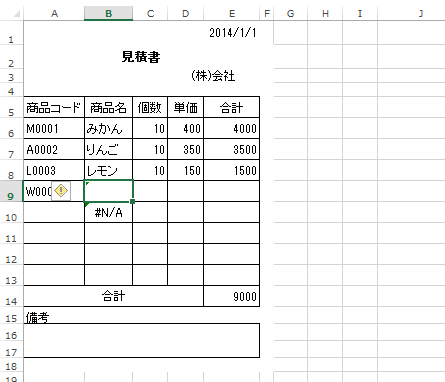
下部の画像のように、IFERROR関数を入力したセルをクリックし式を確認すると、
=IFERROR( AVLOOKUP関数の結果 , B“”(空白の意味))
となっているます。
その他の関数で#N/Aエラーになった際も同様の考え方で入力を進めて下さい。
関数の構造/書き方が理解できれば、インラインで修正もできるようになります。

修正が完了したら上下にドラッグしオートフィルコピーします。
関数や計算式がエラーの場合””(空白セル)になりますが、VLOOKUPの値が求められる場合は、その値がそのまま表示されます。
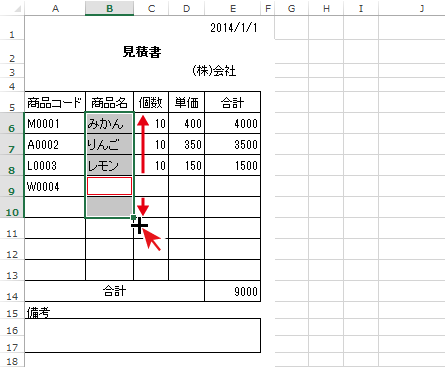


#N/Aエラーを非表示にするIFNA関数へのコメント